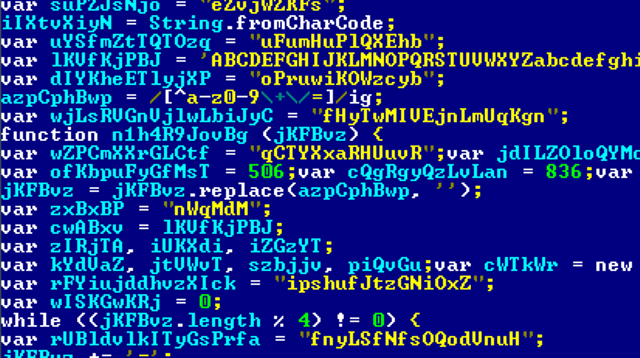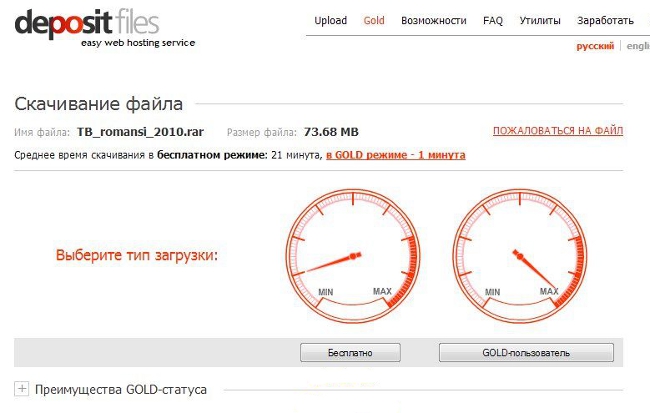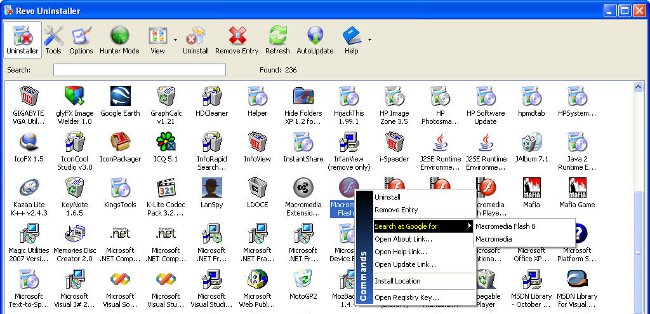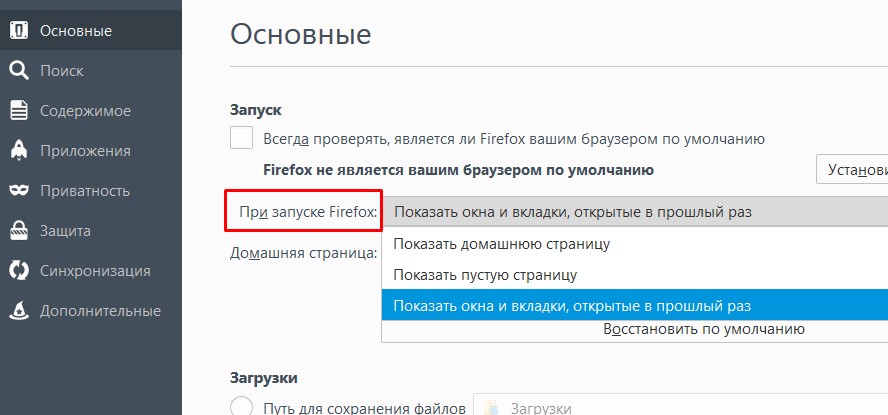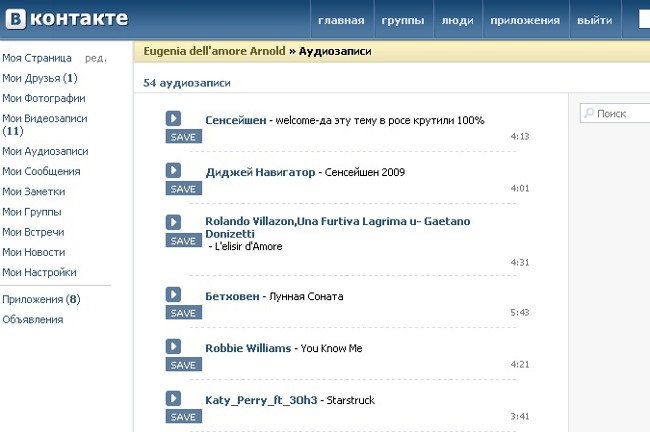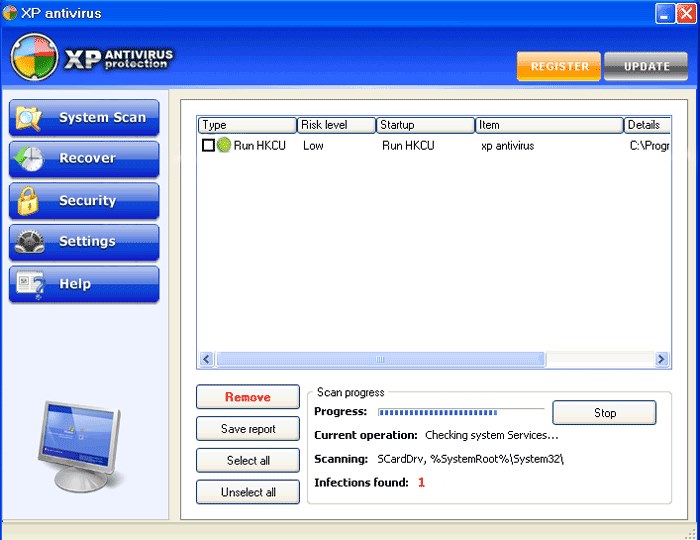Как да премахнете ненужните програми от стартиране?
 Някои програми след инсталацията се стремятстартирайте със системата. Тя може да бъде неудобно: допълнителните икони в системния трей близо до часовника досадно, но някои програми са "дърпа одеялото", отнема ресурси. Днес страната на Съветите ще ви кажа как да се премахнат ненужните програми от стартиране.
Някои програми след инсталацията се стремятстартирайте със системата. Тя може да бъде неудобно: допълнителните икони в системния трей близо до часовника досадно, но някои програми са "дърпа одеялото", отнема ресурси. Днес страната на Съветите ще ви кажа как да се премахнат ненужните програми от стартиране.
Ако програмите при стартирането не ви пречат, можете да го оставите така, както е. Възможно е обаче да се наложи да премахнете програмата от стартовата програма в следните случаи:
Операционната система се зарежда твърде бавно поради големия брой програми, които започват при стартиране на системата.
Компютърът "забавя" работата си, защото текущите програми "изяждат" RAM, необходима за правилното функциониране на приложенията, които наистина са необходими.
Прост начин за премахване на програми от стартиране
Има два начина за премахване на ненужнитепрограми - стандартни (за обикновени потребители) и "напреднали". За да премахнете от програмата за стартиране по прост начин, кликнете върху бутона "Старт" и изберете елемента от менюто "Стартиране". В отворения диалогов прозорец въведете msconfig и след това натиснете бутона OK. Ще се отвори прозорец с няколко раздели, трябва да изберете раздела "Стартиране".
В този раздел ще бъдат изброени програмите, които састартирайте автоматично, когато системата започне. В първата колона ("Елемент за стартиране") ще има списък с програми, стартирани или стартирани в началото на Windows. Програмите, които работят в автоматичен режим, ще бъдат отметнати.
Понякога името в първата колона е хубавоНе е лесно да се разбере коя програма се има предвид. Ако имате някакви съмнения относно това или това заявление - обърнете внимание на колоната "Екип". Той съдържа пътя на изпълнимия файл, който ще ви помогне да определите папката и съответно името на определена програма. Ако пътят не е напълно видим, ще трябва да издърпате сепаратора между колоните "Местоположение" и "Команда" вдясно, като използвате курсора на мишката.
За да премахнете ненужните програми от стартиране,просто махнете отметката от името им. Не са необходими програми, които не са постоянно необходими, но периодично преминават през пряк път. Тези програми, които използвате често и които не изискват много ресурси, можете да оставите при стартиране. Определено не се препоръчва да премахнете антивирусната и защитната стена от стартирането!
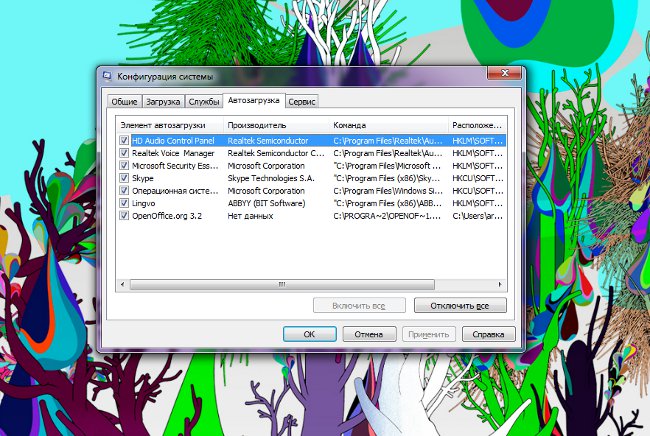
Отменете ненужните програми, кликнете върхущракнете върху Приложи и след това върху OK. След това ще се появи диалогов прозорец - системата ще ви предупреди, че всички направени от вас промени ще влязат в сила едва след като компютърът се рестартира. Можете да рестартирате компютъра незабавно, като кликнете върху бутона "Рестартиране" или не рестартирате - след това кликнете върху бутона "Спиране без рестартиране".
Ако случайно сте премахнали грешните програми от стартирането, можете да се върнете към конфигурацията за стартиране и да поставите необходимите квадратчета за отметка.
Редактиране на autoloading през регистъра
Можете също да премахнете ненужнитечрез редактиране на системния регистър. Предупреждение: ако не знаете какъв е регистърът, или знаете, но не сте сигурни, че можете да направите всичко правилно, не използвайте този метод!
За достъп до редактирането на системния регистър,ние наричаме диалоговия прозорец "Стартиране" (по същия начин, както при първия метод), но вместо командата msconfig въведете regedit. След като изпълните тази команда, се отваря програма, нещо подобно на Windows Explorer. В лявата част ще видите дърво на регистъра, показващо структурата му, а вдясно ще видите клавишите, които се съдържат в активния (избран от вас) ключ за регистър.
Информацията за стартирането се съдържа в два отбора на регистъра:
[HKEY_LOCAL_MACHINE SOFTWARE Microsoft Windows CurrentVersion Run] - информация за програмите за стартиране за всички потребители на системата
[HKEY_CURRENT_USER Софтуер Microsoft Windows CurrentVersion Run] - информация за стартовите програми за текущия потребител на системата
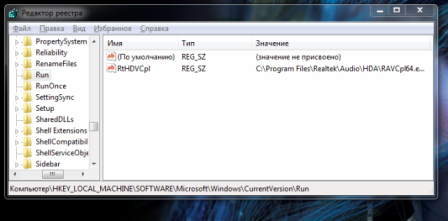
За да премахнете ненужната програма от стартирането, изтрийте съответния ключ (кликнете с десния бутон на мишката върху бутона - изберете елемента на контекстното меню "Изтриване").
Също така можете да премахнете излишните програми от автоматично зареждане чрез специални помощни програми на трети страни. Както можете да видите, премахването на ненужните програми от автоматично зареждане е доста лесно, ако знаете как. И сега знаете!